Par moment, votre Motorola Moto G31 va être ralenti ou encore certaines applications ne fonctionneront plus normalement. Il se peut que votre version d’Android ne soit plus à jour et restreigne le fonctionnement de votre smartphone. Dans cet article vous découvrirez comment trouver la version Android présente dans votre Motorola Moto G31 afin de savoir si vous avez la dernière version en date. Enfin nous vous expliquerons par quel moyen mettre à jour votre système d’exploitation ( OS ) d’Android.
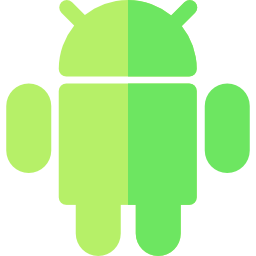
Comment faire pour trouver la version Android de votre Motorola Moto G31?
Pour connaître la version Android présente sur votre Motorola Moto G31, il suffit de suivre les étapes suivantes:
- Rendez vous directement dans les paramètres de votre Motorola Moto G31 ou encore en passant par Applications puis paramètres
- Descendez dans le menu et sélectionnez A propos du téléphone
- Vous verrez la version Android présente dans votre Motorola Moto G31
Par quel moyen connaître quelle est la dernière version Android?
Pour connaître quelle est la version la plus récente d’Android, vous pourrez consulter sur le site internet d’Android ou encore celui-ci qui compare les différentes spécifications des versions .
Par quel moyen faire la mise à jour Android sur votre Motorola Moto G31?
Mettre à jour votre Motorola Moto G31 permet de garder toutes les fonctions de votre smartphone, ou encore de bénéficier pleinement de vos applications. La plupart du temps ces mises à jour seront installées automatiquement.
Comment libérer de l’espace de stockage pour la mise à jour?
Si la mémoire de votre Motorola Moto G31 est pleine, vous devrez libérer de l’espace avant de pouvoir faire la mise à jour votre OS d’Android. Vous avez plusieurs méthodes pour libérer de l’espace:
- Supprimer des photos ou petites vidéos: vous pourrez les effacer, comme les déplacer vers la carte SD ou encore les copier sur votre ordinateur. Vous pouvez également décider de les conserver dans un cloud comme Google photos .
- Supprimer vos documents téléchargés
- Désinstaller les applications inutilisées en effectuant un appui long sur l’icône de l’appli
Vous pouvez aussi changer le stockage par défaut de vos photos ou vidéos sur votre Motorola Moto G31, afin de libérer de l’espace de stockage.
Dans le cas où vous êtes à la recherche d’autres infos sur votre Motorola Moto G31, on vous invite à consulter les autres pages de la catégorie : Motorola Moto G31.
